

Ο πίνακας λειτουργίας σάς επιτρέπει να εκτυπώνετε φωτογραφίες που είναι αποθηκευμένες σε κάρτα μνήμης και να δημιουργείτε αντίγραφα και σαρώσεις χωρίς να χρησιμοποιείτε υπολογιστή.
Ο πίνακας λειτουργίας αποτελείται από την οθόνη αφής (A) και τα φωτιζόμενα κουμπιά (B).
Η οθόνη ΕΙΣΟΔΟΣ στην οθόνη αφής σάς παρέχει πρόσβαση σε διάφορες λειτουργίες του μηχανήματος.
Η οθόνη ΕΙΣΟΔΟΣ αποτελείται από τρεις διαφορετικές οθόνες. Για να εκτελέσετε αντιγραφή, εκτύπωση φωτογραφιών ή σάρωση, μεταβείτε στις αντίστοιχες οθόνες της λειτουργίας.
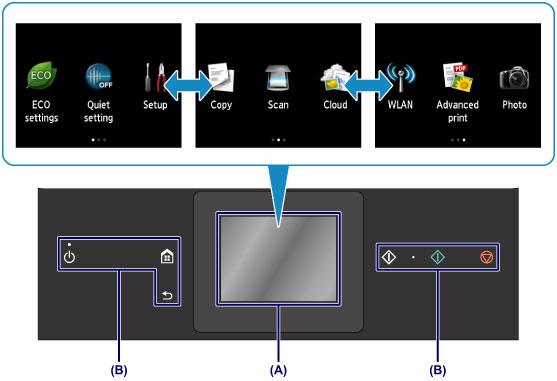
(A) οθόνη αφής
Με την άκρη του δαχτύλου σας αγγίξτε ελαφρά ένα μενού, ένα κουμπί ή ένα εικονίδιο στην οθόνη.
 Βασικός χειρισμός της οθόνης αφής
Βασικός χειρισμός της οθόνης αφής
(B) Κουμπιά του πίνακα λειτουργίας
Τα φωτιζόμενα κουμπιά (B) στον πίνακα λειτουργίας εξαρτώνται από την οθόνη που προβάλλεται. Για καλύτερη λειτουργία, ανάβουν μόνο τα κουμπιά που είναι διαθέσιμα για την τρέχουσα οθόνη.
Για να επιλέξετε ένα κουμπί, αγγίξτε το απαλά με την άκρη του δακτύλου σας.
 Σημαντικό ΣημαντικόΣημειώσεις σχετικά με τη χρήση του πίνακα λειτουργίας
|
Αγγίξτε ελαφρά την οθόνη αφής με την άκρη του δακτύλου σας ή κινήστε το δάκτυλό σας για πρόσβαση σε διάφορες λειτουργίες ή ρυθμίσεις.
 Σημαντικό Σημαντικό
- Δυνατό πάτημα της οθόνης αφής. - Πάτημα της οθόνης αφής με κάτι άλλο εκτός από το δάχτυλό σας (και ειδικότερα, με αιχμηρά αντικείμενα, όπως στυλό διαρκείας ή κάποιο μολύβι ή με νύχια). - Άγγιγμα της οθόνης αφής με βρεγμένα ή βρώμικα χέρια. - Τοποθέτηση τυχόν αντικειμένων στην οθόνη αφής. |
Πάτημα
Με την άκρη του δαχτύλου σας αγγίξτε ελαφρά και αμέσως απελευθερώστε.
Χρησιμοποιείται για επιλογή στοιχείου ή φωτογραφίας στην οθόνη.
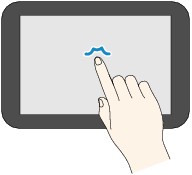
Άγγιγμα
Αγγίξτε ελαφρά με την άκρη του δαχτύλου σας.
Για μεταφορά προς τα εμπρός (ή προς τα πίσω) στα μενού ή στις φωτογραφίες χωρίς διακοπές, αγγίζετε παρατεταμένα την ένδειξη εμπρός (ή πίσω).
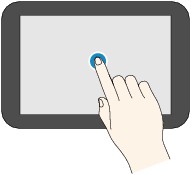
Κίνηση
Κινήστε το δάχτυλό σας στην οθόνη προς τα επάνω, προς τα κάτω, προς τα αριστερά ή προς τα δεξιά.
Χρησιμοποιείται για τη μετάβαση στα μενού ή μετακίνηση προς τα εμπρός ή προς τα πίσω στις φωτογραφίες.
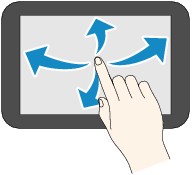
Μεταφορά
Αγγίζοντας ελαφρά την οθόνη, μετακινήστε το δάχτυλο προς τα επάνω, προς τα κάτω, προς τα αριστερά ή προς τα δεξιά.
Χρησιμοποιείται για την προβολή λιστών με στοιχεία ή για τη μετακίνηση των ρυθμιστικών.
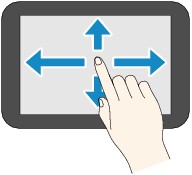
Παράδειγμα: Χειρισμός της οθόνης αφής στην οθόνη επιλογής φωτογραφιών
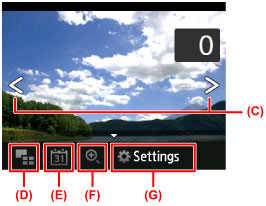
Σε μια φωτογραφία, κινήστε το δάχτυλό σας προς τα αριστερά ή προς τα δεξιά για να προβάλετε την επόμενη ή την προηγούμενη φωτογραφία.
Επίσης, για τον ίδιο σκοπό, μπορείτε να πατήσετε στις ενδείξεις στην περιοχή (C). Για συνεχή μετακίνηση προς τα εμπρός ή προς τα πίσω στις φωτογραφίες, αγγίξτε παρατεταμένα μία από τις ενδείξεις στην περιοχή (C).
Πατήστε στην περιοχή (D) για να μεταβείτε σε μια οθόνη που προβάλλει πολλές φωτογραφίες.
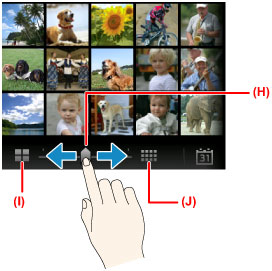
Μετακινήστε το ρυθμιστικό στην περιοχή (H) προς τα αριστερά ή τα δεξιά για να αλλάξετε τον αριθμό των φωτογραφιών που προβάλλονται στην οθόνη. Αυτό το αποτέλεσμα επιτυγχάνεται επίσης με το πάτημα στην περιοχή (I) ή (J).
Πατήστε στην περιοχή (E) για να προβάλετε την οθόνη Έως την πιο πρόσφατη ημερομ. (To most recent date).
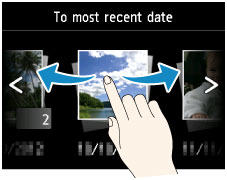
Κινήστε το δάκτυλό σας προς τα αριστερά ή προς τα δεξιά και πατήστε την ημερομηνία των φωτογραφιών για να τις προβάλετε.
Πατήστε στην περιοχή (F) για τη μεγέθυνση/σμίκρυνση της φωτογραφίας.
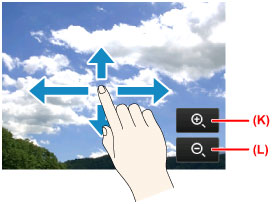
Πατήστε στην περιοχή (K) για να μεγεθύνετε τη φωτογραφία και στην περιοχή (L) για να την σμικρύνετε.
Σύρετε το δάκτυλό σας στη φωτογραφία έως ότου εμφανιστεί το σημείο που θέλετε να δείτε.
Πατήστε στην περιοχή (G) για να προβάλετε την οθόνη Ρυθμίσεις (Settings).
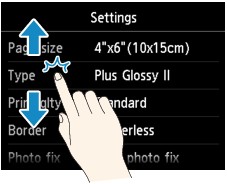

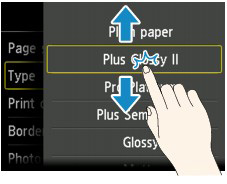
Μετακινήστε την οθόνη προς τα επάνω ή προς τα κάτω και πατήστε σε ένα στοιχείο για να το επιλέξετε.
Με αυτήν την ενέργεια ανοίγει μια άλλη λίστα με στοιχεία. Μετακινήστε την με τον ίδιο τρόπο και πατήστε μια ρύθμιση.
Μετάβαση στην αρχή της σελίδας |